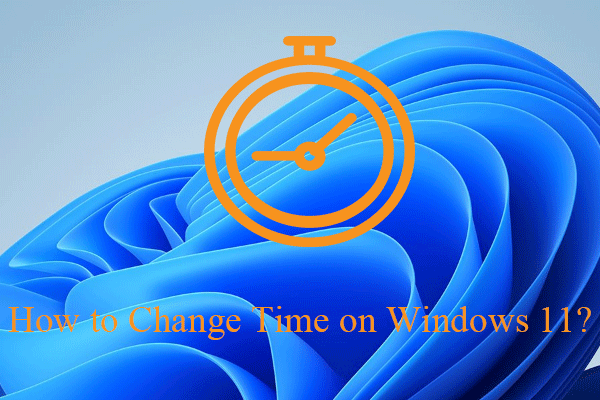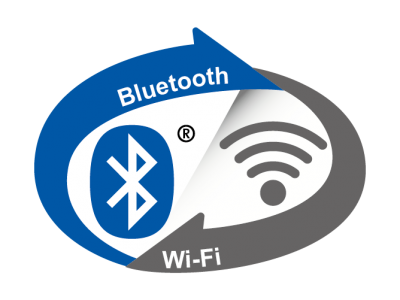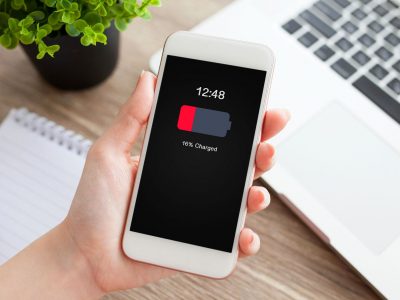چگونه منطقه زمانی خود را در ویندوز 11 تغییر دهیم. نحوه تغییر دادن منطقه زمانی در ویندوز 11 و اینکه چه مراحلی را برای انجام این کار باید انجام دهیم.
چگونه منطقه زمانی خود را در ویندوز 11 تغییر دهیم

به طور معمول, ویندوز 11 به طور خودکار منطقه زمانی کامپیوتر شما را بر اساس اطلاعات مکان شما تنظیم می کند, اما اگر سرویس های موقعیت مکانی را خاموش کرده اید (یا Windows اشتباه است), می توانید منطقه زمانی خود را نیز به صورت دستی تنظیم کنید. در اینجا نحوه انجام آنرا مورد بررسی قرار می دهیم.
همچنین می توانید مطالبی را در مورد روش دانلود و نصب ویندوز 11 روی هر سیستم و دانلود ویندوز 10 و آموزش ویدیویی نصب آن روی لپ تاپ و کامپیوتر خانگی را مشاهده کنید.
ابتدا تنظیمات Windows را با فشار دادن Windows+i روی صفحه کلید باز کنید. یا می توانید Start را باز کنید و تنظیمات را جستجو کنید ، سپس روی نماد Windows Settings کلیک کنید.
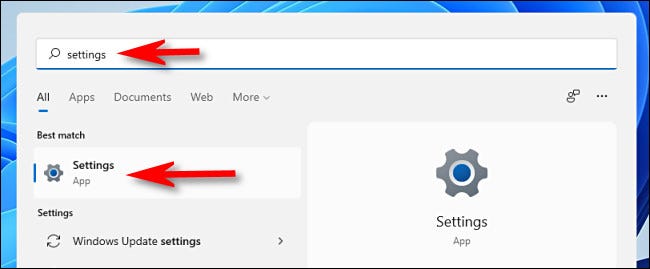
وقتی تنظیمات باز می شود, Time & Language را در نوار کناری انتخاب کنید, سپس روی Date & Time کلیک کنید.
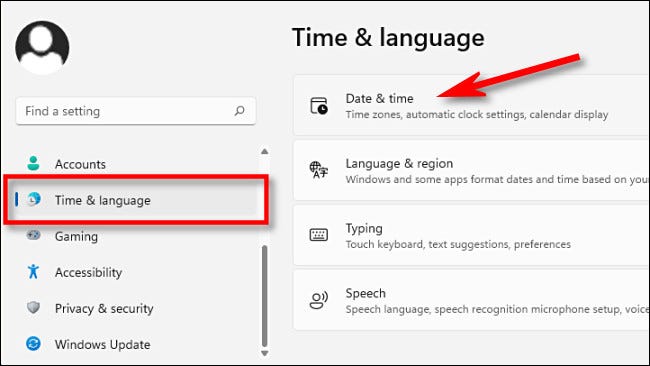
در تنظیمات Date & Time, پایین بروید و سوئیچ کنار تنظیم منطقه زمانی به طور خودکار را روی Off قرار دهید.
اگر گزینه خاکستری است, به این دلیل است که گزینه های حریم خصوصی شما اجازه نمی دهد مکان کامپیوتر خود را با مایکروسافت به اشتراک بگذارید. اگر چنین است, این گزینه قبلاً روی Off تنظیم شده است.
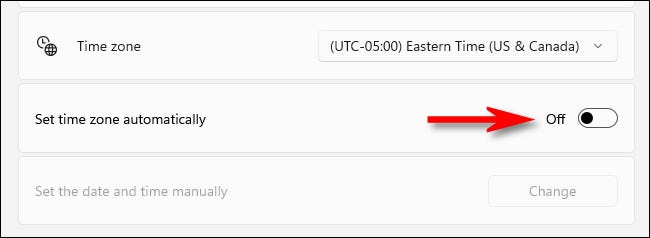
در تنظیمات Date & Time, پایین بروید و سوئیچ کنار Set Time Zone Automatically را روی Off قرار دهید. اگر گزینه خاکستری است, به این دلیل است که گزینه های حریم خصوصی شما اجازه نمی دهد مکان کامپیوتر خود را با مایکروسافت به اشتراک بگذارید. اگر چنین است, این گزینه قبلاً روی Off تنظیم شده است.
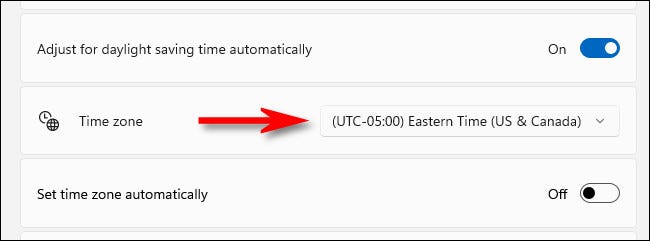
پس از آن, تنظیمات را ببندید و آماده رفتن هستید. اگر نیاز دارید منطقه زمانی خود را دوباره تغییر دهید, فقط تنظیمات را باز کرده و آن را در Time & Language> Date & Time تغییر دهید. یا اگر می خواهید ویندوز منطقه زمانی خود را به طور خودکار تنظیم کند, Set Time Zone Automatically را به موقعیت On بچرخانید. سفرهای خوبی داشته باشید.
منبع: HOWTOGEEK.COM